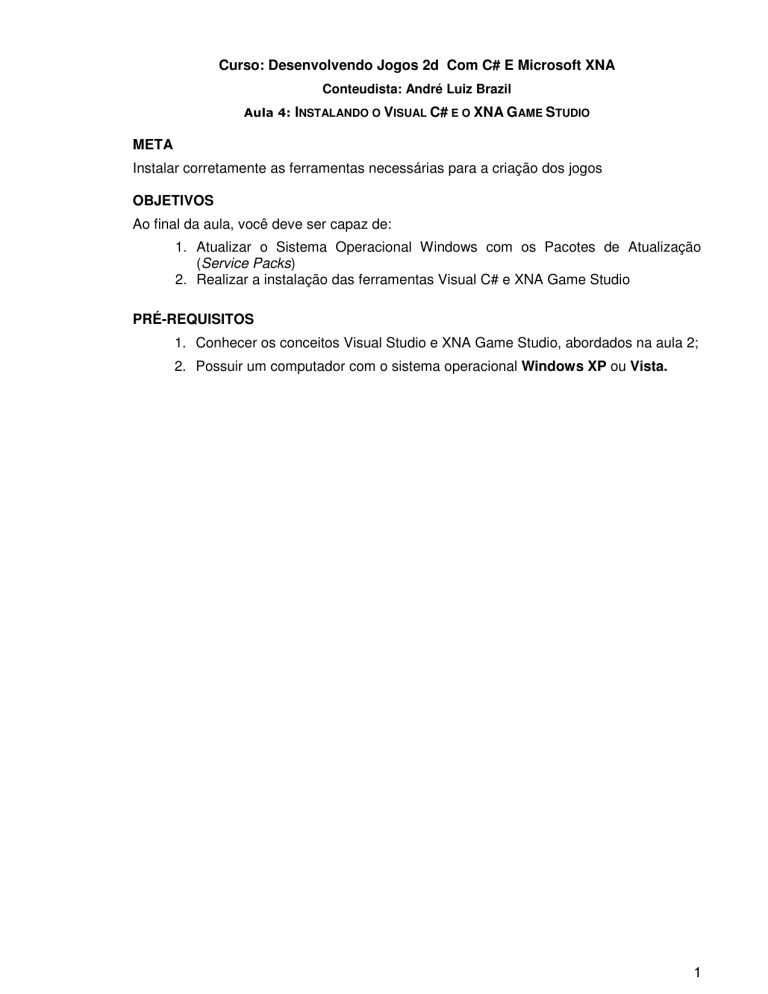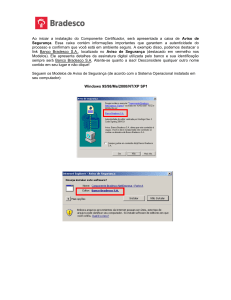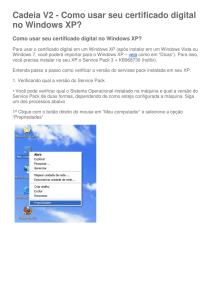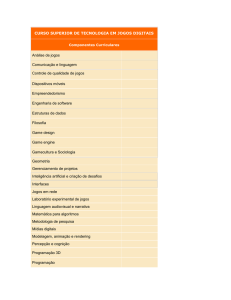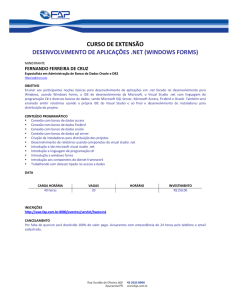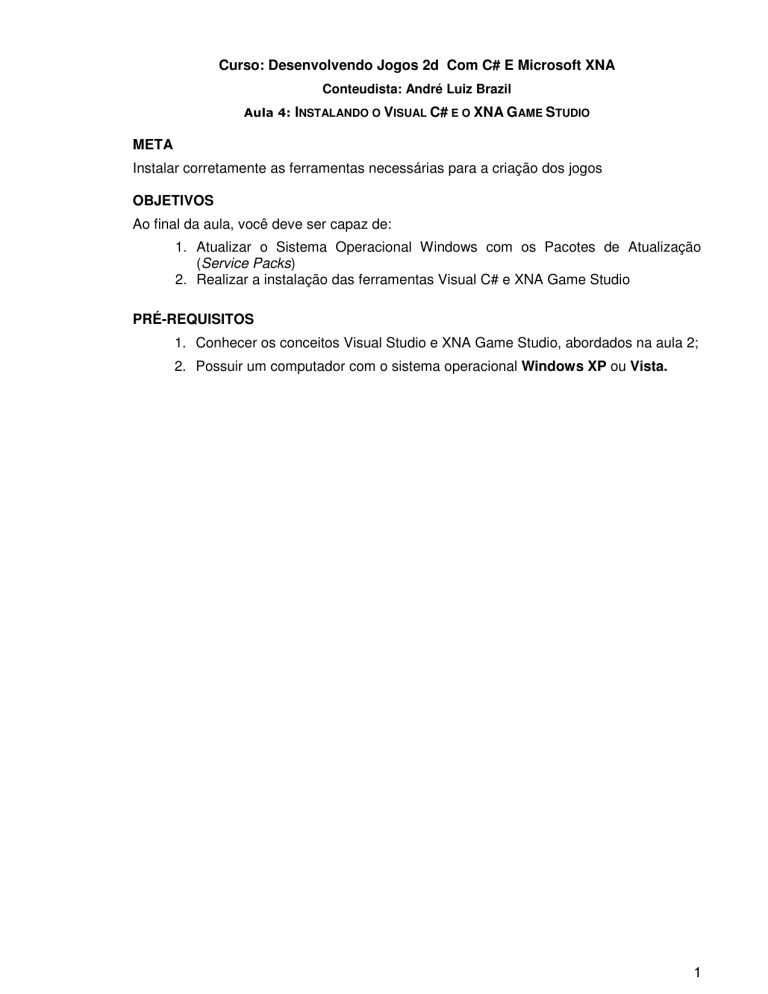
Curso: Desenvolvendo Jogos 2d Com C# E Microsoft XNA
Conteudista: André Luiz Brazil
Aula 4: INSTALANDO O VISUAL C# E O XNA GAME STUDIO
META
Instalar corretamente as ferramentas necessárias para a criação dos jogos
OBJETIVOS
Ao final da aula, você deve ser capaz de:
1. Atualizar o Sistema Operacional Windows com os Pacotes de Atualização
(Service Packs)
2. Realizar a instalação das ferramentas Visual C# e XNA Game Studio
PRÉ-REQUISITOS
1. Conhecer os conceitos Visual Studio e XNA Game Studio, abordados na aula 2;
2. Possuir um computador com o sistema operacional Windows XP ou Vista.
1
Introdução
Vamos instalar
as ferramentas
Visual C# e
XNA?
Para você iniciar a criação e a programação dos seus jogos, precisamos aprender como
instalar as seguintes ferramentas no seu computador:
•
Visual C#
•
XNA Game Studio
Antes de iniciar a instalação das ferramentas, vamos começar verificando qual
versão do sistema operacional e qual pacote de atualizações está instalado no seu
computador. Para isso, vamos seguir os três passos abaixo:
2
1) Acesse o painel de controle do Windows: Clicando no botão “Iniciar”, localizado
no canto inferior direito e selecionando a opção “Configurações” e em seguida
“Painel de Controle”.
Figura 3.1 – Acessando o painel de controle do Windows
Figura 3.1
Fonte: Windows Vista
Legenda: Acessando o painel de controle do Windows
3
2) Clique no ícone “Sistema”: Com o painel de controle aberto, procure o ícone
“Sistema” dentre os ícones exibidos no painel de controle e clique nele.
Figura 3.2 – Selecionando o ícone Sistema no painel de controle
Figura 3.2
Fonte: Windows Vista
Legenda: Selecionando o ícone Sistema no painel de controle
3) Verifique dentro da tela “Sistema” qual é a versão do sistema operacional
instalada no seu computador e o pacote de atualizações instalado. Na figura
abaixo, podemos verificar que o sistema operacional instalado é o Windows
Vista Business. Também aparece escrito “Service Pack 1”, indicando que o
pacote de atualizações “service pack 1” já está instalado.
4
Figura 3.3 – Verificando informações do Sistema Operacional
Figura 3.3
Fonte: Windows Vista
Legenda: Verificando informações do Sistema Operacional
Atividade Prática 1 – Atende ao Objetivo 1
Siga os três passos acima e verifique qual sistema operacional você possui e qual
pacote de atualizações você tem instalado no seu computador.
________________________________________________________________________
________________________________________________________________________
Fim da Atividade Prática 1
Instalação do Pacote de Atualizações
Agora que você já sabe qual versão do sistema operacional está no seu
computador e qual pacote de atualizações está instalado, vamos verificar se o seu
computador está pronto para instalar as ferramentas para produção dos jogos.
Você possui o computador com o sistema operacional Windows XP com service
pack 3 instalado ou então o Windows Vista com o service pack 1 instalado?
Caso a sua resposta seja sim, pode pular para o próximo tópico: Instalação da
ferramenta Visual C#.
5
Caso contrário, seguem abaixo os endereços de internet para você baixar o pacote
de atualizações service pack 3 para o Windows XP e o service pack 1 para o Windows
Vista.
Service pack 3 para o Windows XP:
•
http://www.microsoft.com/downloads/details.aspx?FamilyID=5b33b5a85e76-401f-be08-1e1555d4f3d4&DisplayLang=pt-br
Service pack 1 para o Windows Vista:
•
http://www.microsoft.com/downloads/details.aspx?FamilyID=f559842a-9c9b4579-b64a-09146a0ba746&DisplayLang=pt-br
ATENÇÃO: Caso o seu sistema operacional seja de 64 bits, acesse o link acima e
utilize a interface de busca da Microsoft para procurar o pacote de atualizações correto.
Após acessar um dos endereços de internet acima, você verá uma tela semelhante
à tela exibida abaixo. Clique no botão “Fazer Download” para baixar o pacote de
atualizações.
Figura 3.4 – Baixando o pacote de atualizações para o Windows
Figura 3.4
6
Fonte: http://www.microsoft.com/downloads/details.aspx?FamilyID=5b33b5a8-5e76-401f-be081e1555d4f3d4&DisplayLang=pt-br
Legenda: Baixando o pacote de atualizações para o Windows
Após baixar arquivo do pacote de atualizações, basta clicar duas vezes sobre ele
para executar a atualização do seu sistema operacional. É recomendado que você feche
todas as janelas abertas antes de iniciar esta atualização. Após a instalação do pacote de
atualizações o seu computador será reiniciado.
Atividade Prática 2 – Atende ao Objetivo 1
Siga as orientações acima e realize a instalação do pacote de atualizações no seu
computador. Caso encontre algum erro, escreva abaixo o erro encontrado e poste o
problema no fórum para que seus amigos possam lhe ajudar.
________________________________________________________________________
________________________________________________________________________
________________________________________________________________________
________________________________________________________________________
Fim da Atividade Prática 2
Volte ao início do tópico Introdução para refazer a verificação do pacote de
atualizações instalado.
Instalação da ferramenta Visual C#
Após a instalação do pacote de atualizações, seu computador ficou preparado para
receber a instalação das ferramentas para a criação dos jogos. Vamos então verificar
como é realizada a instalação da ferramenta Visual C#.
Acesse o link abaixo para realizar o download do Visual C#:
•
http://www.microsoft.com/express/download/default.aspx
Você verá uma tela contendo vários aplicativos para download. Procure dentro da
tela por um retângulo verde, onde está escrito “Visual C#” e clique no link “download” que
aparece dentro do retângulo para baixar o arquivo de instalação da ferramenta.
7
Figura 3.5 – Baixando a ferramenta Visual C#
Figura 3.5
Fonte: http://www.microsoft.com/express/download/default.aspx
Legenda: Baixando a ferramenta Visual C#
Após baixar o arquivo de instalação da ferramenta Visual C#, será necessário clicar
neste arquivo duas vezes para iniciar a instalação. Repare que durante a instalação ele
continuará baixando os demais componentes da ferramenta através da internet.
Atividade Prática 3 – Atende ao Objetivo 2
Siga as orientações acima e realize a instalação da ferramenta Visual C# no seu
computador. Caso encontre algum erro, escreva abaixo o erro encontrado e poste o
problema no fórum para que seus amigos possam lhe ajudar.
________________________________________________________________________
________________________________________________________________________
________________________________________________________________________
________________________________________________________________________
Fim da Atividade Prática 3
Instalação da ferramenta XNA Game Studio
Você já está quase chegando lá! Só falta instalar a última ferramenta, e a mais
importante: o XNA Game Studio. Para tal:
Acesse o endereço abaixo para baixar o arquivo de instalação da ferramenta XNA
Game Studio:
•
http://www.microsoft.com/downloads/details.aspx?displaylang=en&FamilyID
=80782277-d584-42d2-8024-893fcd9d3e82
8
Após acessar o link acima, você verá uma tela semelhante à tela abaixo. Clique no
botão “Download” para baixar o arquivo de instalação do XNA Game Studio.
Figura 3.6 – Baixando a ferramenta XNA Game Studio
Figura 3.6
Fonte: http://www.microsoft.com/downloads/details.aspx?displaylang=en&FamilyID=80782277-d584-42d28024-893fcd9d3e82
Legenda: Baixando a ferramenta XNA Game Studio
Após baixar o arquivo de instalação, será necessário clicar no arquivo duas vezes
nele para iniciar a instalação da ferramenta XNA Game Studio.
Atividade Prática 4 – Atende ao Objetivo 2
Siga as orientações acima e realize a instalação da ferramenta XNA Game Studio
no seu computador. Caso encontre algum erro, escreva abaixo o erro encontrado e poste
o problema no fórum para que seus amigos possam lhe ajudar.
9
________________________________________________________________________
________________________________________________________________________
________________________________________________________________________
________________________________________________________________________
Fim da Atividade Prática 4
Parabéns! Agora você já está com o seu computador preparado para iniciar o
desenvolvimento de jogos utilizando a tecnologia XNA, da Microsoft.
CAIXA DE FÓRUM Informação sobre Fórum
Figura 3.7
Fonte: http://www.stockxpert.com/browse_image/view/28331341/?ref=sxc_hu (Jefferson- favor
redesenhar)
Você teve alguma dificuldade para instalar o pacote de atualizações ou as ferramentas? Entre no
fórum da semana e compartilhe suas dúvidas e experiências com os seus amigos.
FIM DE CAIXA DE FÓRUM
CAIXA DE ATIVIDADE Informação sobre Atividade on-line
Figura 3.8
Fonte: http://www.sxc.hu/photo/1000794 (Jefferson : favor redesenhar)
Agora que você já está com o computador pronto para desenvolver os seus jogos, vá à sala de aula
virtual e resolva as atividades propostas pelo tutor.
FIM CAIXA DE ATIVIDADE
Resumo
•
Para você iniciar a criação e a programação dos seus jogos, precisa
aprender como instalar as ferramentas Visual C# e XNA Game Studio no
seu computador.
10
•
O primeiro passo é verificar se o seu computador possui o sistema
operacional Windows XP com service pack 3 instalado ou então o
Windows Vista com o service pack 1 instalado. Caso contrário não será
possível instalar as ferramentas para o desenvolvimento dos jogos.
•
Os endereços para baixar os arquivos de instalação das ferramentas Visual
C# e XNA Game Studio são:
o http://www.microsoft.com/express/download/default.aspx;
o http://www.microsoft.com/downloads/details.aspx?FamilyID=7d70d6e
d-1edd-4852-9883-9a33c0ad8fee&DisplayLang=en.
Fim do resumo
Informações sobre a próxima aula
Na próxima aula, veremos como criar e codificar classes de objetos utilizando a
linguagem Visual C#.
11